电视如何投屏连接手机oppo,现如今随着科技的不断进步,智能手机成为了我们生活中不可或缺的一部分,而OPPO手机作为一款备受欢迎的智能手机品牌,其强大的功能和出色的性能备受用户青睐。有时候我们可能会希望将手机上的内容投射到更大的屏幕上观看,这时候OPPO手机的投屏功能就能派上用场了。OPPO手机如何与电视进行投屏连接呢?接下来我们将一起来了解一下OPPO手机投屏到电视的步骤。
OPPO手机投屏到电视步骤
具体步骤:
1.首先要先保证手机与电视连接同一个WiFi信号:
1.首先进入手机的设置页面,在设置页面中找到【无线网络】这个选项。点击进入该选项的详细页面。

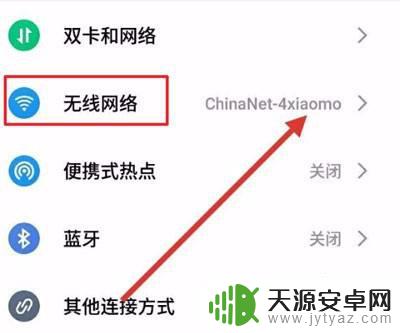
2.进入【无线网络】选项的页面后,点击【高级设置】/【多屏互动】这个选项。点击进入。

3.进入【高级设置】页面后,点击无线直连的右侧开关,进入设置oppo手机的投屏功能。
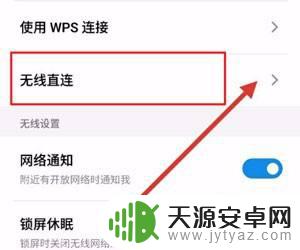
4.开启oppo的手机投屏功能后,系统会自动扫描附近可以投屏的设备。点击需要投屏的设备后,手机会自动将手机内容投屏至需要投屏的设备上。
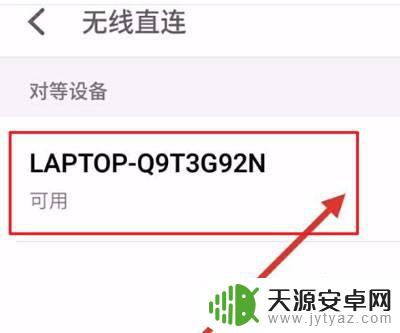
5.以上就是OPPO手机投屏操作方法的全部内容了,希望以上内容对您有所帮助!
这就是将手机oppo投屏连接到电视的全部方法,如果您有任何不懂的地方,请按照小编的方法操作,希望这能帮助到大家。









